Компьютерный мир
Как отключить обновления Windows 10
Кратко, о том, как отключить автоматические обновления Windows 10 навсегда:
Готово.
Возможно, будет интересно: Блог: Как отключить автоматическое обновление в Windows 7....
- Жмём одновременно Win + R, чтобы вызвать окно "Выполнить".
- В появившемся окне, в форму вбиваем
gpedit.mscи жмём "Ок". - Откроется окно "Редактор локальной групповой политики", где следуем по пунктам: Конфигурация компьютера > Административные шаблоны > Компоненты Windows.
- Переходим в категорию: "Центр обновления Windows" и тут находим: "Настройка автоматического обновления".
- В открывшемся окне необходимо переключить на "Отключено".
- Жмём кнопку "Применить", затем "Ок".
Готово.
Возможно, будет интересно: Блог: Как отключить автоматическое обновление в Windows 7....
- Жалоба
Линейка процессоров Intel Xeon E5 26XX v4
Процессоры Intel Xeon E5 2600 v4 построены на архитектуре Broadwell-EP, по 14 нм техпроцессу. Все процессоры имею заблокированный множитель. Могут работать, как на односокетной, так и на двухсокетной плате.
- E5-2603 v4
6 ядер / 6 потоков | Базовая частота: 1.7 GHz | Кэш L3: 15 Mb | TDP: 85 W - E5-2608L v4
8 ядер / 16 потоков | Базовая частота: 1.6 GHz / Турбо: 1.7 GHz | Кэш L3: 20 Mb | TDP: 50 W - E5-2609 v4
8 ядер / 8 потоков | Базовая частота: 1.7 GHz | Кэш L3: 20 MB | TDP: 85W - E5-2618L v4
10 ядер / 20 потоков | Базовая частота: 2.2 GHz / Турбо: 3.2 GHz | Кэш L3: 25 Mb | TDP: 75 W - E5 2620 v4
8 ядер / 16 потоков | Базовая частота: 2.1 GHz / Турбо: 3 GHz | Кэш L3: 20 Mb | TDP: 85 W - E5-2623 v4
4 ядра / 8 потоков | Базовая частота: 2.6 GHz / Турбо: 3.2 GHz | Кэш L3: 10 Mb | TDP: 85 W - E5-2628L v4
12 ядер / 24 потока | Базовая частота: 1.9 GHz / Турбо: 2.4 GHz | Кэш L3: 30 Mb | TDP: 75 W - E5 2630 v4
10 ядер / 20 потоков | Базовая частота: 2.2 GHz / Турбо: 3.1 GHz | Кэш L3: 25 Mb | TDP: 85 W - E5-2630L v4
1
Маркировка процессоров компании Intel
Маркировки и их значения, могут меняться из поколения в поколение.
- F - Процессор не имеющий встроенной графики (Необходима видеокарта).
- K - Процессор можно разгонять. Увеличение тактовой частоты.
- T - Процессор со сниженным потреблением энергии и тепловыделением.
- C - Процессор со встроенной графикой и возможностью разгона.
- S - Процессоры с оптимизированной производительностью.
- R - Процессор со встроенной графикой в корпусе (Для мобильных устройств).
Отличия серверной оперативной памяти от обычной
Устанавливая неподходящие оперативную память, в свою материнскую плату, можно получить неисправный ПК. Из-за того, что процессор или материнка поддерживает только серверную память, а вы ей даете обычную, и наоборот.
Ниже, попытаюсь объяснить основные отличия серверной и обычной памяти.
Во-первых, серверная память выходит дороже. Но, это не так очевидно. Внешне, на серверной памяти чипов напаяно больше, чем на обычной.
Во-вторых, серверная память буферизирована, и имеет коррекцию ошибок. Это значит, что память может находить и тут же исправлять ошибки.
В-третьих, серверная память гораздо выносливее, чем обычная. Серверную память делают, чтобы она работала 24/7, под большими нагрузками.
Такое дело....
Ниже, попытаюсь объяснить основные отличия серверной и обычной памяти.
Во-первых, серверная память выходит дороже. Но, это не так очевидно. Внешне, на серверной памяти чипов напаяно больше, чем на обычной.
Во-вторых, серверная память буферизирована, и имеет коррекцию ошибок. Это значит, что память может находить и тут же исправлять ошибки.
В-третьих, серверная память гораздо выносливее, чем обычная. Серверную память делают, чтобы она работала 24/7, под большими нагрузками.
Такое дело....
Как узнать частоту оперативной памяти
Инструкция получения частоты ОЗУ подходит для Windows 10 и 11. На других версиях Windows не проверялось:
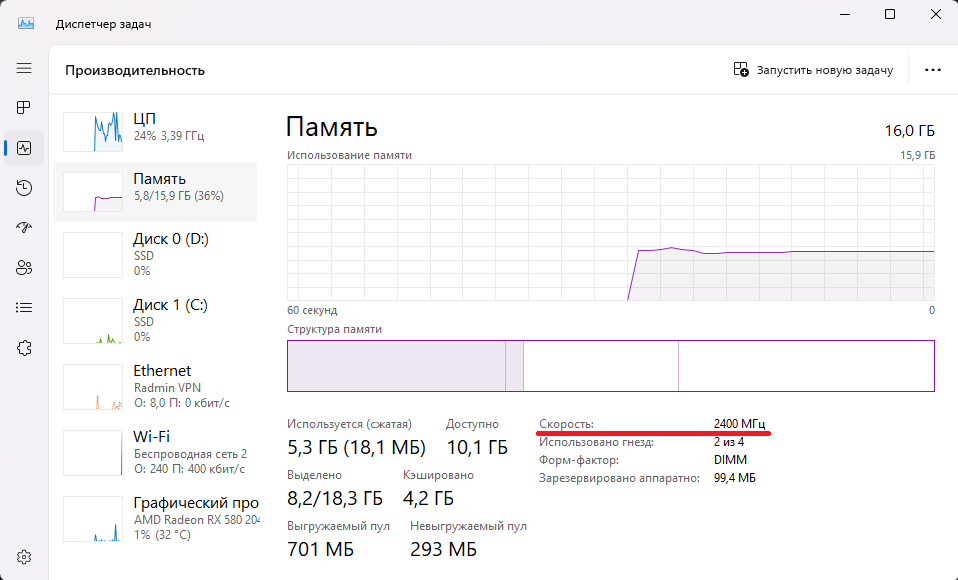 ...
...
- При помощи клавиш клавиатуры
Ctrl+Shift+Esc, вызываем "Диспетчер задач". - В окне "Диспетчера задач" переходим на вкладку "Производительность".
- Тут переходим в пункт "Память" и ищем пункт "Скорость" (Он та и отображает частоту ОЗУ).
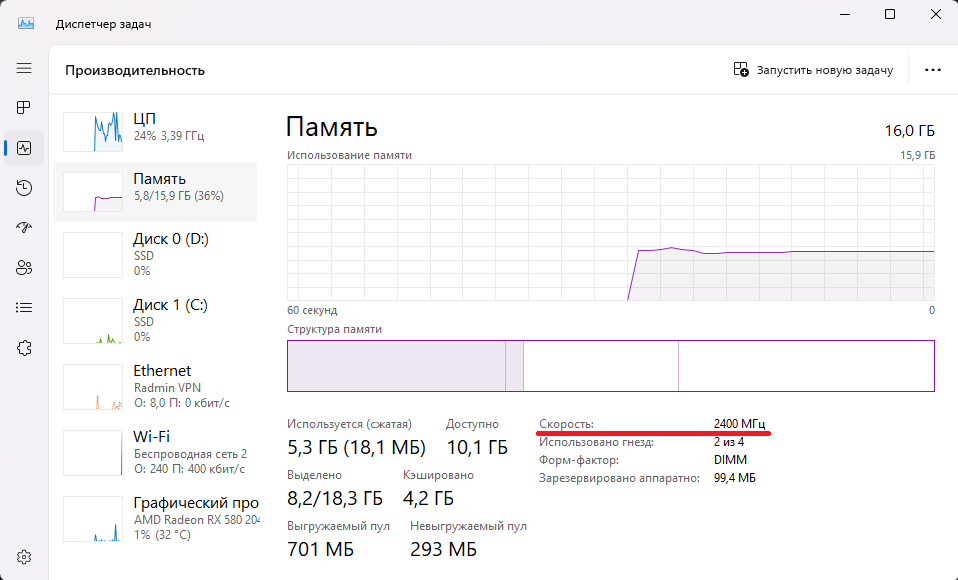 ...
...